Manual d’ús del GarageBand
- Et donem la benvinguda
-
- Què és el GarageBand?
- Desfer i refer edicions al GarageBand
- Obtenir més sons i bucles
- Obtenir ajuda
-
- Introducció als multimèdia
-
- Apple Loops al GarageBand
- Buscar bucles Apple Loops
- Reproduir bucles Apple Loops
- Definir els teus bucles Apple Loops favorits
- Afegir bucles Apple Loops a un projecte
- Crear bucles Apple Loops personalitzats
- Afegir bucles Apple Loops d’altres empreses a l’explorador de bucles
- Personalitzar l’explorador de bucles
- Importar arxius d’àudio i MIDI
-
- Introducció a l’editor
-
- Introducció a l’editor d’àudio
- Editar passatges d’àudio a l’editor d’àudio
- Quantificar la temporització de passatges d’àudio
- Transposar passatges d’àudio
- Corregir el to dels passatges d’àudio
- Editar la temporització de les notes i dels temps
- Reproduir un passatge d’àudio a l’inrevés
- Definir i moure marcadors Flex
-
- Introducció a l’editor de teclat
- Afegir notes a l’editor de teclat
- Editar notes a l’editor de teclat
- Quantificar la temporització de les notes a l’editor de teclat
- Transposar passatges a l’editor de teclat
- Canviar el nom de passatges MIDI a l’editor de teclat
- Utilitzar l’automatització a l’editor de teclat
-
- Introducció als Smart Controls
- Tipus de Smart Controls
- Utilitzar el pad de transformació
- Utilitzar l’arpegiador
- Afegir i editar connectors d’efectes
- Utilitzar efectes a la pista mestra
- Utilitzar connectors Audio Units
- Utilitzar l’efecte Equalitzador
-
- Introducció als amplificadors i els pedals
-
- Introducció al Bass Amp Designer
- Seleccionar un model d’amplificador de baix
- Crear un model personalitzat d’amplificador de baix
- Utilitzar els controls d’amplificador de baix
- Utilitzar els efectes d’amplificador de baix
- Seleccionar un micròfon d’amplificador de baix i posicionar-lo
- Utilitzar la caixa d’injecció
- Canviar el flux de senyal del Bass Amp Designer
- Comparar un Smart Control editat amb la seva configuració desada
-
- Tocar una lliçó
- Seleccionar la font d’entrada per a la guitarra
- Personalitzar la finestra de la lliçó
- Saber si has tocat bé una lliçó
- Mesurar el teu progrés al llarg del temps
- Alentir una lliçó
- Canviar la mescla d’una lliçó
- Veure la notació musical a pàgina completa
- Veure els temes del glossari
- Practicar els acords de guitarra
- Afinar la guitarra en una lliçó
- Obrir lliçons a la finestra del GarageBand
- Obtenir més lliçons d’“Aprendre a tocar”
- Si una lliçó no s’acaba de descarregar
-
- Introducció a la funció de compartir
- Compartir cançons amb l’app Música
- Utilitzar l’iCloud amb projectes
- Utilitzar l’AirDrop per compartir cançons
- Utilitzar el Mail Drop per compartir cançons
- Utilitzar l’iCloud per compartir un projecte amb un dispositiu iOS
- Exportar cançons al disc
- Gravar una cançó en un CD
- Dreceres de la Touch Bar
- Glossari
- Copyright

Utilitzar efectes a la pista mestra del GarageBand del Mac
La pista mestra inclou efectes que donen forma al so de tot el projecte. A la pista mestra pots afegir, editar, reordenar i eliminar efectes de la mateixa manera que en altres pistes. Per veure els efectes de la pista mestra, fes clic al botó Mestre de la barra de menús Smart Controls.
Quan l’opció Mestra està seleccionada a la barra de menús dels Smart Controls, els efectes sobre la pista mestra estan disponibles en tres seccions:
Efectes: inclou “Eco mestre” i “Reverberació mestra”, i també pot incloure reverberacions utilitzades a les pistes.
Resultat: pot incloure un compressor, un limitador, un equalitzador i altres efectes.
Equalitzador: un equalitzador visual que controla el so global d’un projecte.
La pista mestra conté els efectes “Eco mestre” i “Reverberació mestra”. Pots canviar la configuració d’“Eco mestre” i de “Reverberació mestra” al tauler Efectes quan la pista mestra està seleccionada. Cada pista d’àudio i d'instrument de programari inclou un regulador “Eco mestre” i “Reverberació mestra” que utilitzes per controlar el nivell d’eco mestre i de reverberació mestra utilitzat a la pista.
Si una pista conté reverberacions compartides (normalment, controlades pels controls en pantalla Ambient i Reverberació), aquestes apareixen sota els paràmetres “Eco mestre” i “Reverberació mestra”, al menú desplegable superior “Efectes mestres”, i sota el menú desplegable apareixen un regulador i una casella de selecció quan se selecciona una de les reverberacions compartides.
Canviar la configuració d’“Eco mestre” o de “Reverberació mestra”
Al GarageBand del Mac, fes clic al botó Mestre de la barra de menús Smart Controls i, llavors, fes clic al botó Efectes.
Selecciona “Eco mestre” o “Reverberació mestra” al menú desplegable superior.
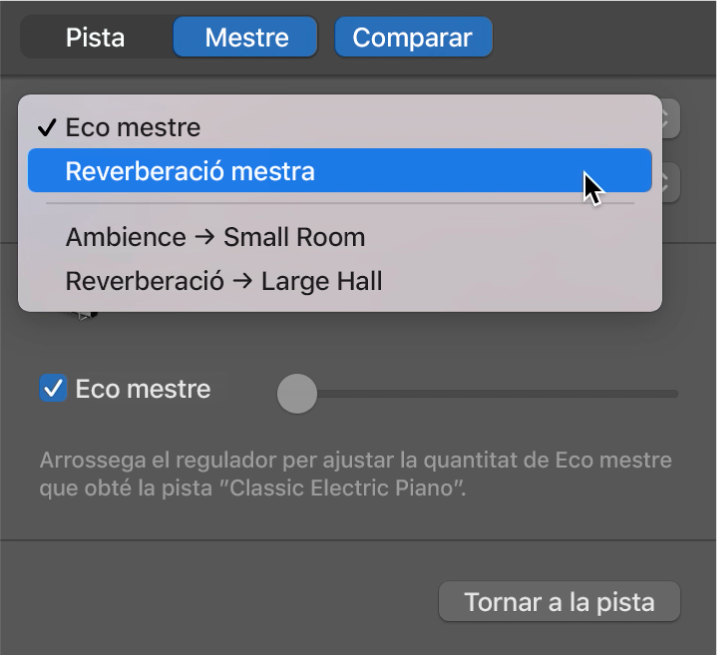
Selecciona un paràmetre per a l’efecte mestre al menú desplegable Configuració (inferior).
Quan acabis, fes clic a “Tornar a la pista” per tornar a la pista des d’on has començat.
Canviar els efectes de la pista mestra
Al GarageBand del Mac, fes clic al botó Mestre de la barra de menús Smart Controls i, llavors, fes clic al botó Sortida.
Fes clic a la part dreta d’una ranura de connector, selecciona una categoria i, després, selecciona un nou connector al submenú. El nou connector substituirà la selecció anterior.
Pots desactivar, reordenar, eliminar i editar connectors a la pista mestra de la mateixa manera que en altres tipus de pistes. Per obtenir més informació, consulta Afegir i editar connectors d’efectes al GarageBand del Mac.